
Standardmäßig öffnet OS X eine Reihe von Dateien mit Standardprogrammen, die entweder standardmäßig auf dem System oder ausgewählt sind sind standardmäßig direkt zugeordnet um bestimmte Dateien zu öffnen, die standardmäßig nicht unterstützt werden. Ein Beispiel wäre das Herunterladen einer .mkv-Datei, die vom nativen Player des Systems nicht unterstützt wird, in diesem Fall Quicktime. Daher müssen wir im App Store nach einer anderen Option suchen, z. B. Mplayer, um die Aufgabe zu erledigen.
Wenn wir jedoch auch den VLC-Player als Standard-Player mögen und das System uns bei jedem Öffnen einer Datei fragen soll, welches Programm verwendet werden soll, müssen wir die Dateitypzuordnung nur als null oder leer belassen.
OS X speichert in a Datenbank bekannt als "Dienste starten", die verschiedenen Dateizuordnungen und ihre entsprechenden Programme. Der Nachteil ist, dass sich das System sehr auf Anwendungen konzentriert und alles um sie herum dreht. Selbst wenn wir Programme entfernen oder hinzufügen, die mit Dateitypen verknüpft sind, können wir den Dateityp nicht einfach löschen, sodass wir immer gefragt werden.
Trotzdem können wir es teilweise lösen. Das erste ist, dass wir uns auf die betreffende Datei oder die betreffenden Dateien legen und CMD + I drücken, damit wir die Informationen der Datei sehen können. Dann markieren wir im Abschnitt "Öffnen mit" das Feld "Alle ändern" und zeigen die Liste an, indem wir auf "Andere" klicken. Wir suchen nach dem Pfad Macitosh HD - System - Bibliothek - Kerndienste Wählen Sie im Dropdown-Menü "Finder" als Programm, mit dem wir die Dateien öffnen möchten.
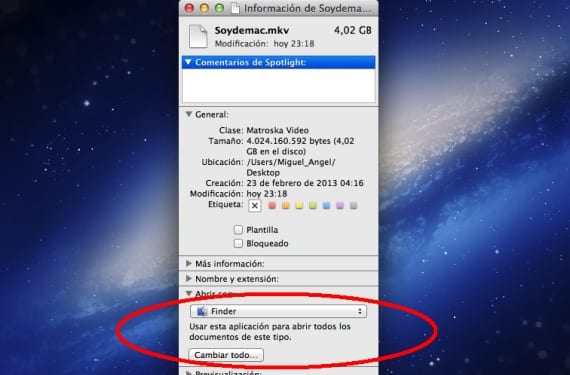
Auf diese Weise "verwaisen" wir diesen Dateityp im System, ohne ihn automatisch mit einem Programm zu öffnen. Wir haben aber auch die Möglichkeit, ob das System uns jedes Mal fragen soll, mit welchem Programm es diese Dateien öffnen soll.
Dazu müssen wir Automator öffnen, der dokumentiert und erstellt eine Liste der Programme für diese Dateitypen verwendet werden. Wir starten Automator und erstellen einen neuen Workflow. Wir suchen nach der Option "Programm starten" und wir ziehen es an die Seite des Workflows. Als nächstes gehen Sie zu den Optionen und aktivieren das Kontrollkästchen "Diese Aktion anzeigen, wenn der Flow ausgeführt wird".
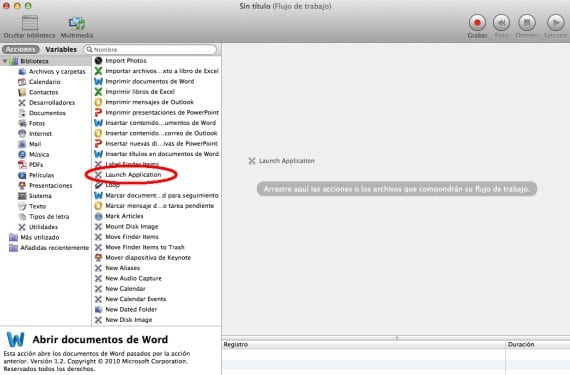
Schließlich bleibt nur noch der Workflow in dem Ordner zu speichern, den wir wollen und Ordnen Sie es den betreffenden Dateitypen zuWenn wir sie öffnen, werden wir immer gefragt, welche Anwendung wir verwenden möchten.
Mehr Informationen - Singlemizer entfernt Duplikate von Ihrem Mac
Quelle - Cnet
Und es ist auf keinen Fall möglich, einer bestimmten Anwendung, die nicht QuickTime (z. B. VLC) ist, einen Dateityp (z. B. .avi) zuzuordnen, sodass er beim Öffnen IMMER mit VLC geöffnet wird.
Natürlich ja. Ich wollte mich nur ein wenig eingehender mit den verfügbaren Optionen befassen, um "einen Dateityp freizugeben", ohne dass er mit irgendetwas in Verbindung gebracht wird. Um VLC als Standard zu belassen, müssen Sie sich in Bezug auf Ihre Abfrage nur auf die gewünschte .avi-Datei setzen und CMD + I drücken. Wählen Sie dann im Abschnitt Öffnen mit VLC aus und klicken Sie auf Alles ändern.
Danke vielmals. Verdammt versteckte Abkürzungen ...